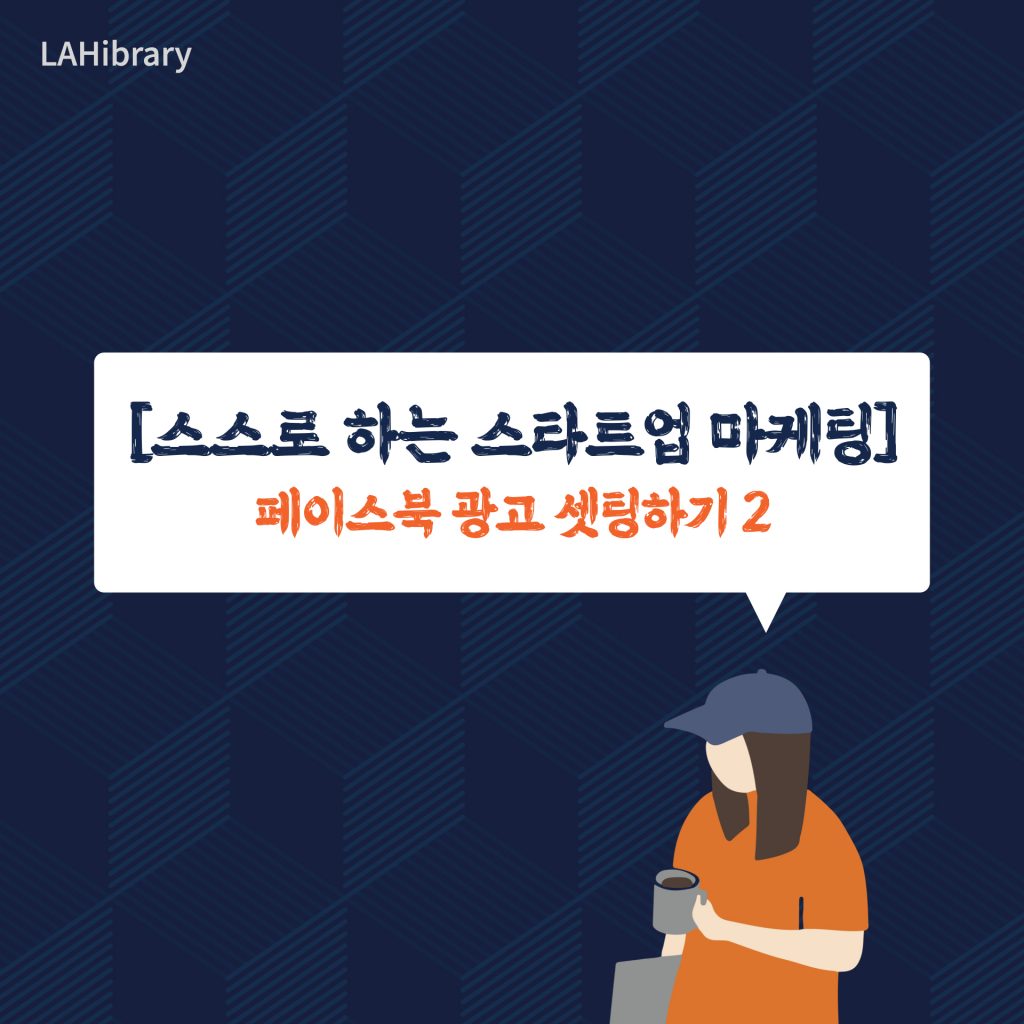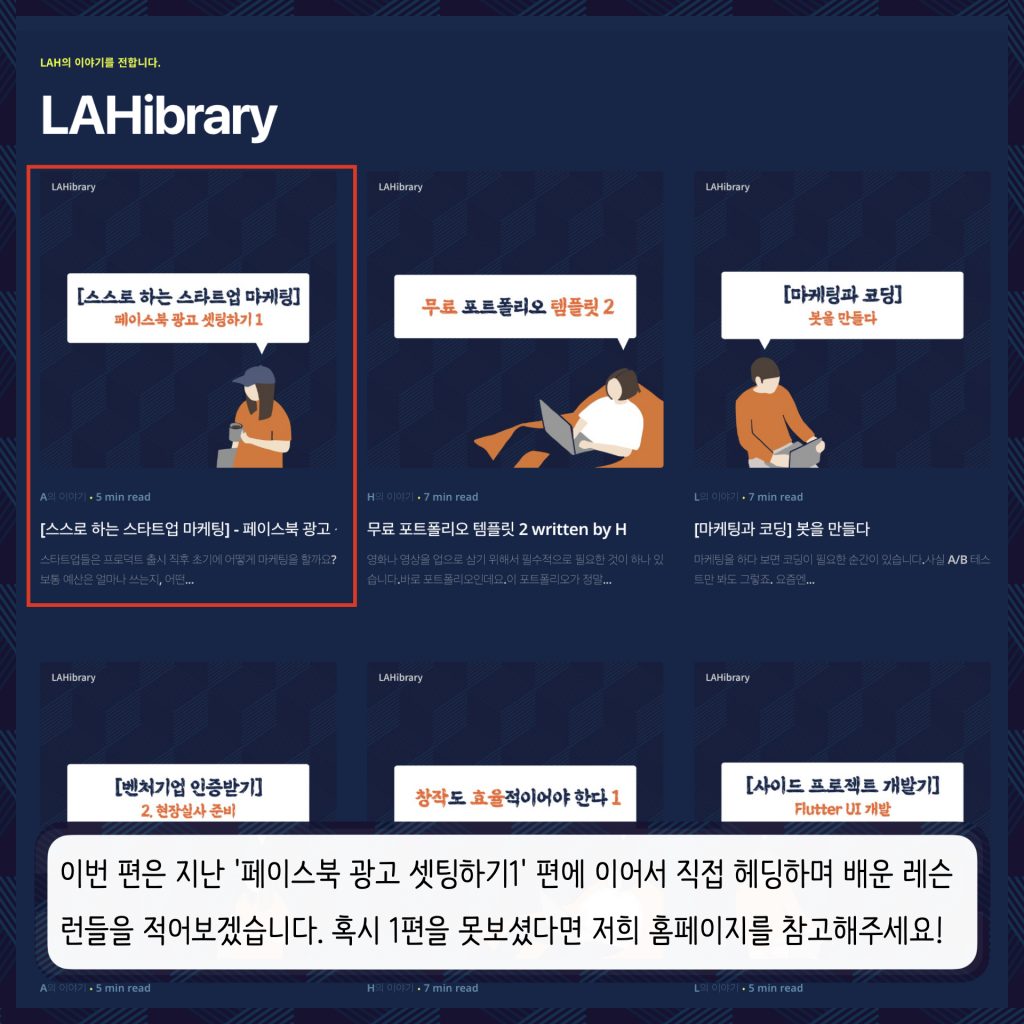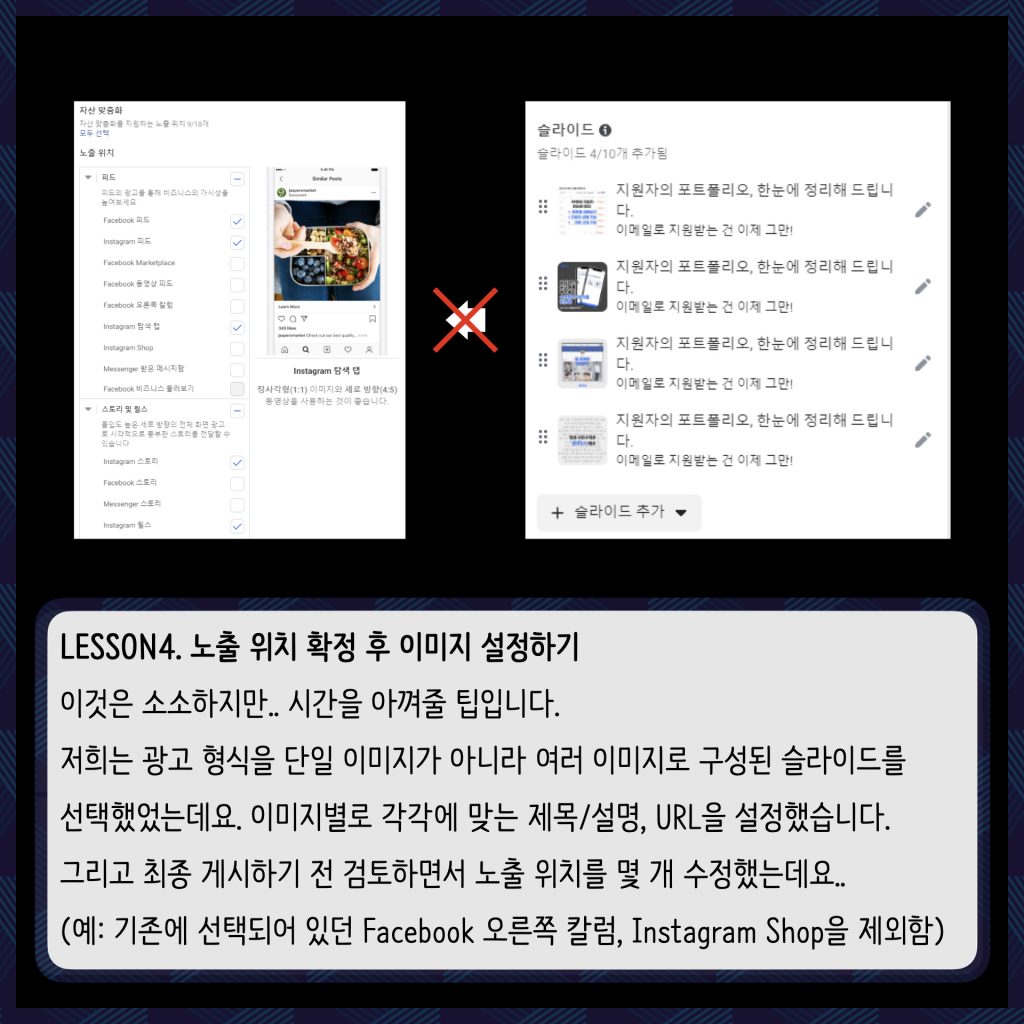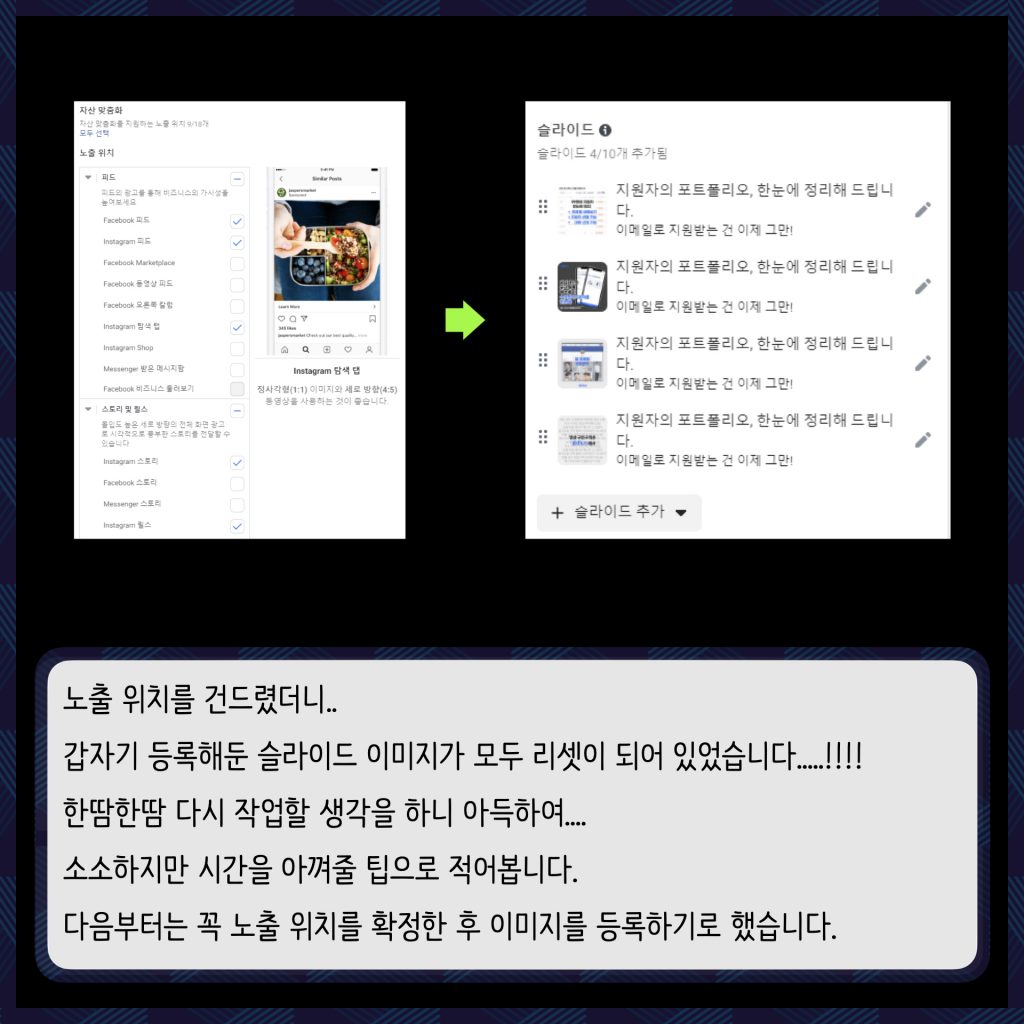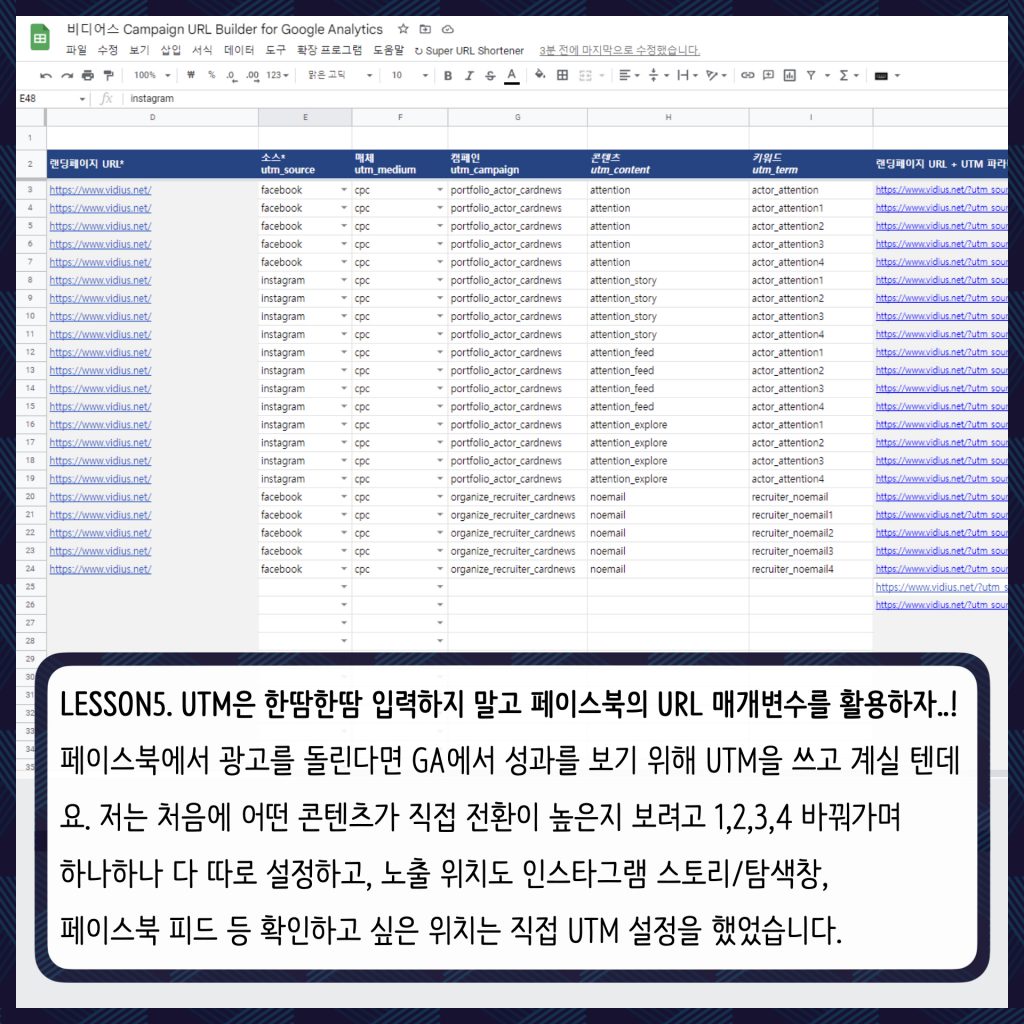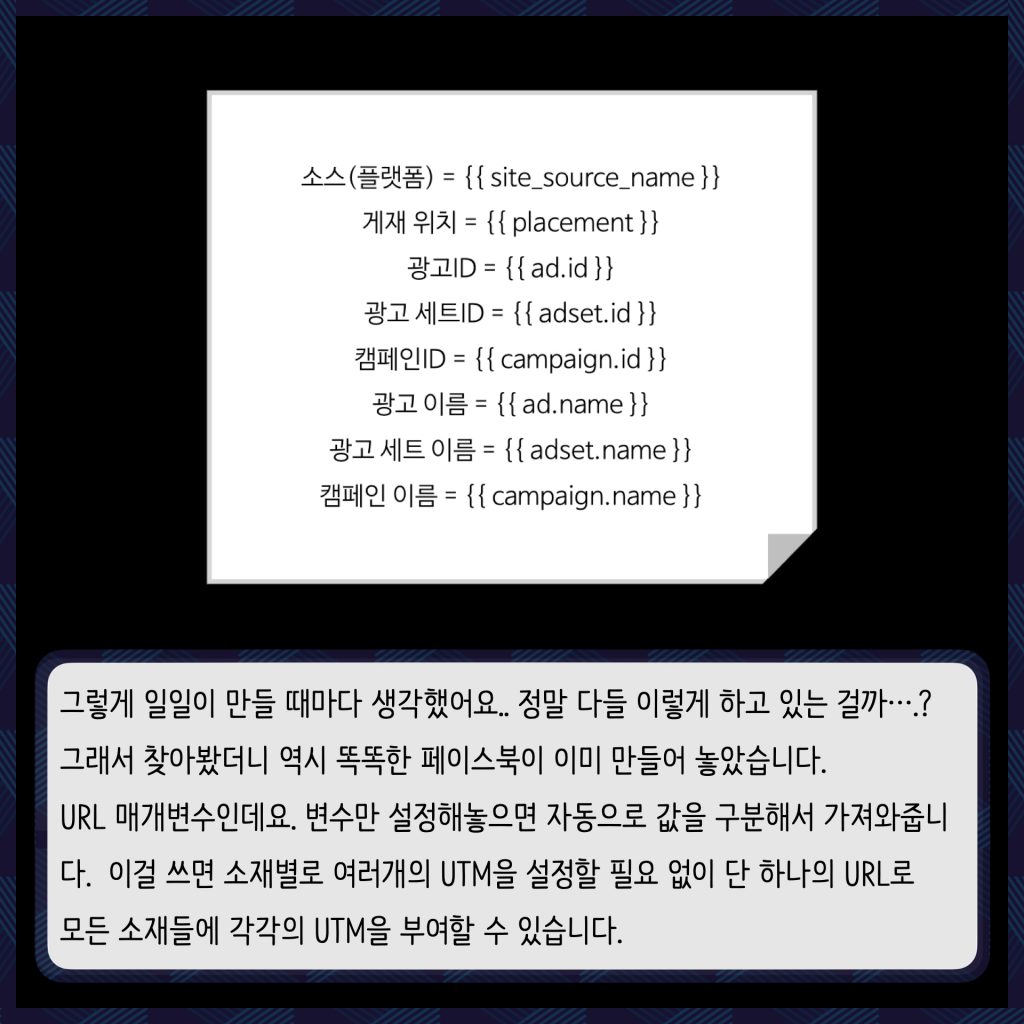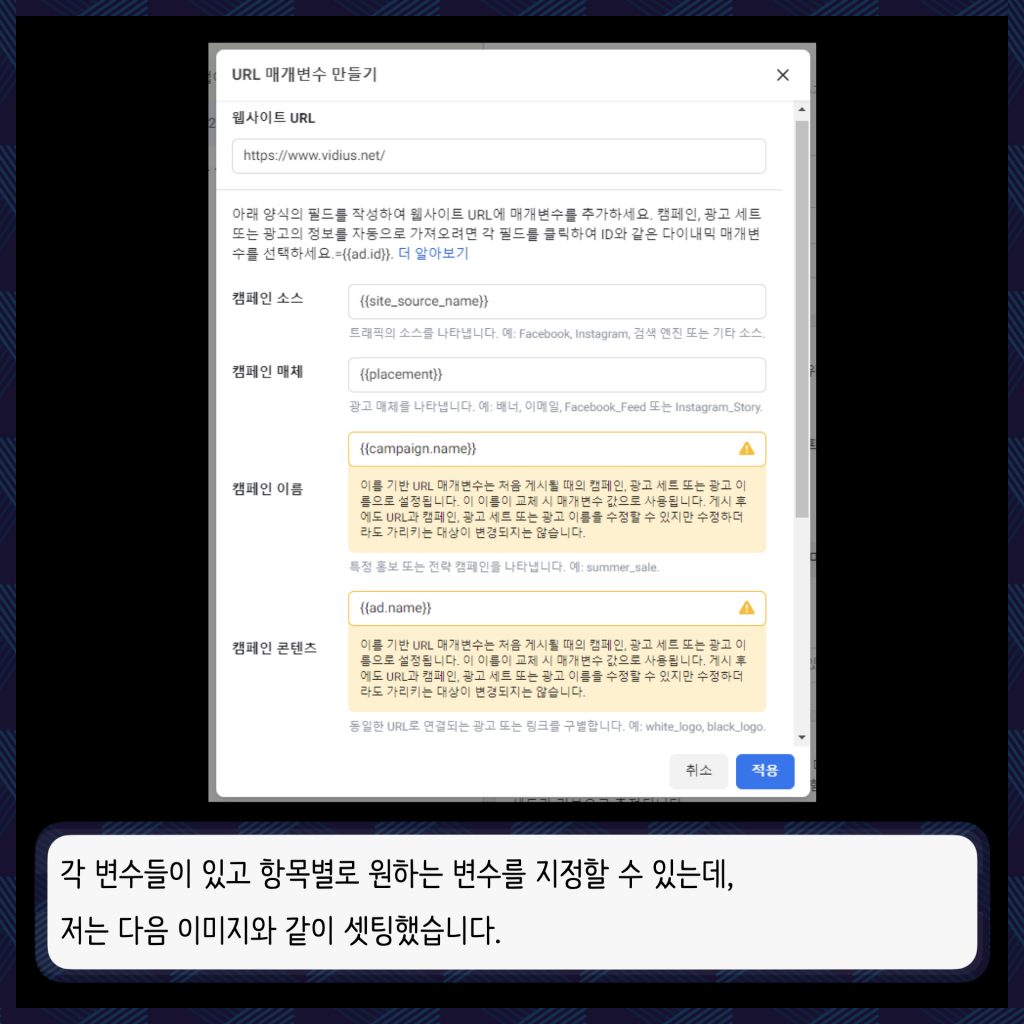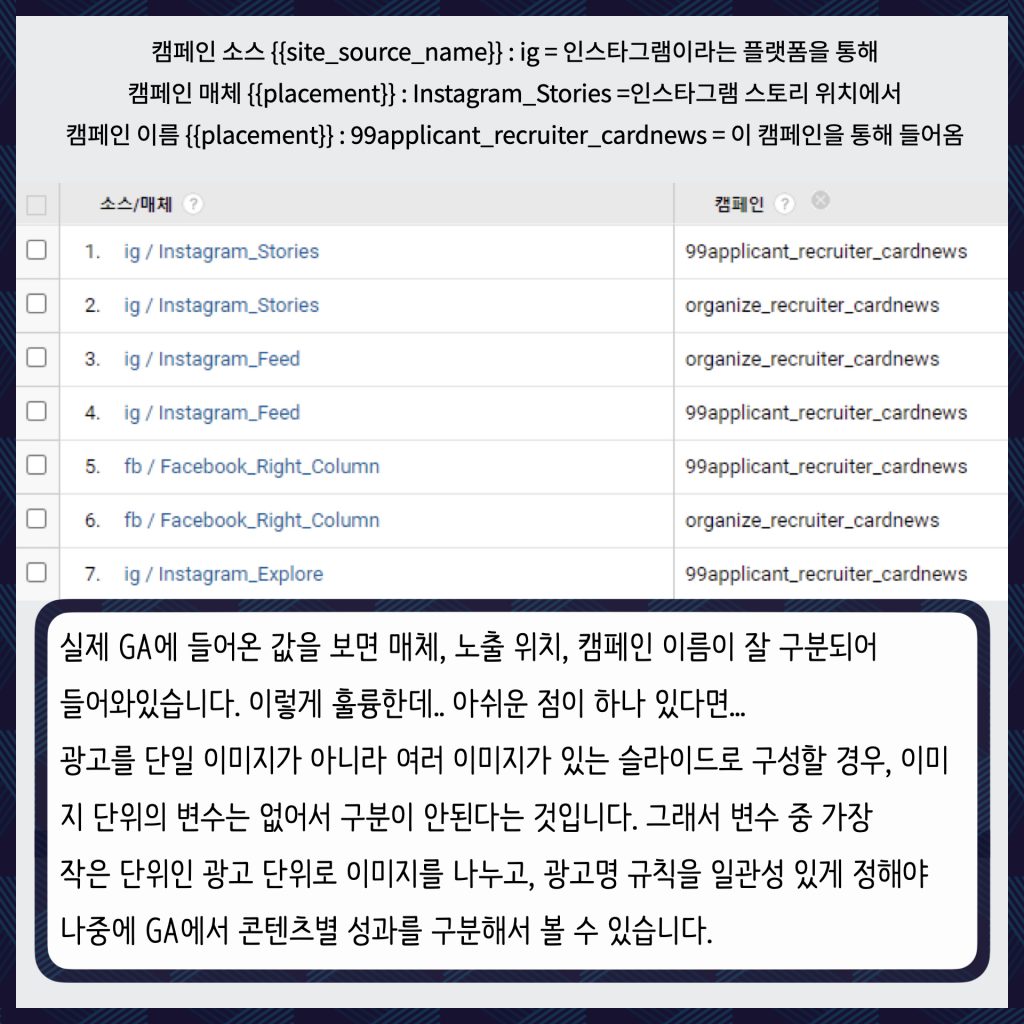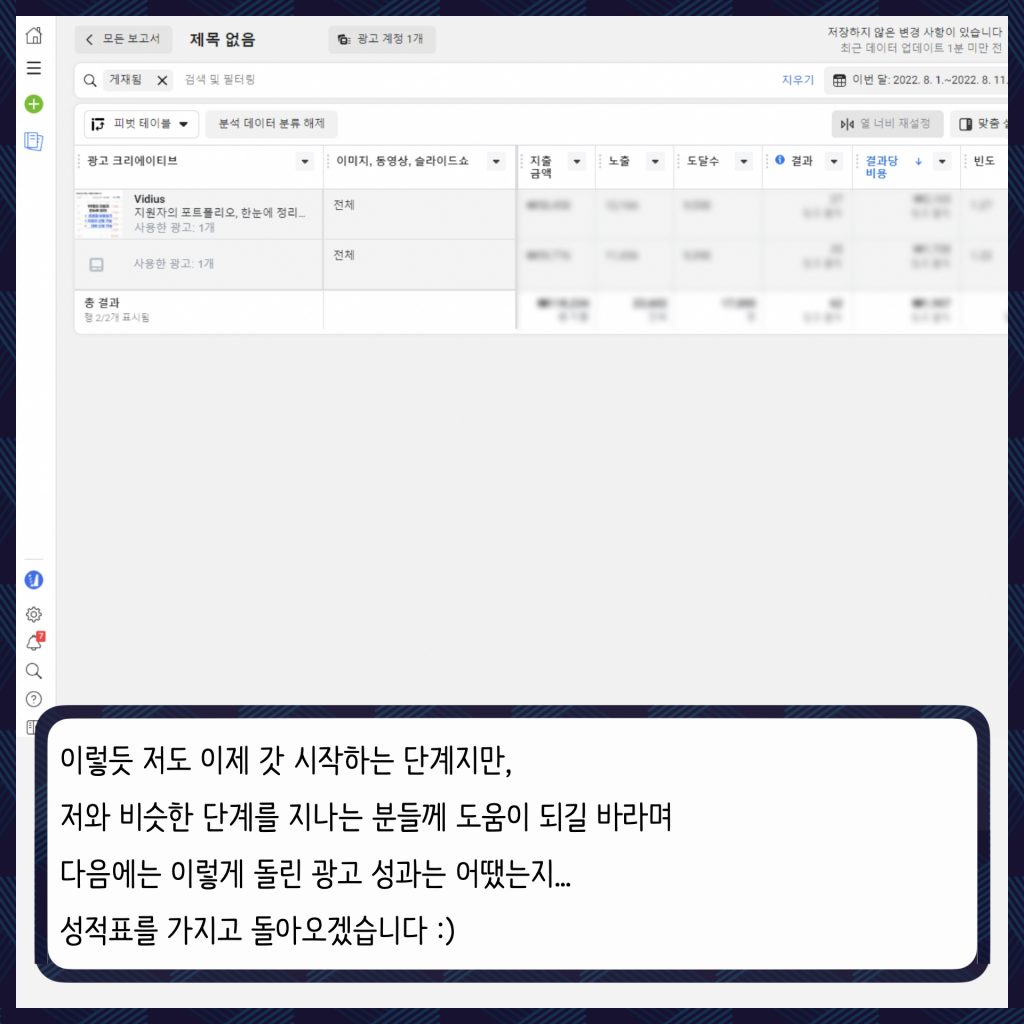이번 편은 지난 ‘페이스북 광고 셋팅하기1’ 편에 이어서
직접 헤딩하며 배운 레슨런들을 적어보겠습니다.
(혹시라도 1편을 못보셨다면 클릭!)
LESSON4. 노출 위치 확정 후 이미지 설정하기
이것은 소소하지만.. 시간을 아껴줄 팁입니다.
저희는 광고 형식을 단일 이미지가 아니라 여러 이미지로 구성된 슬라이드를 선택했었는데요.
이미지별로 각각에 맞는 제목/설명, URL을 설정했습니다.
그리고 최종 게시하기 전 검토하면서 노출 위치를 몇 개 수정했는데요.. (예: 기존에 선택되어 있던 Facebook 오른쪽 칼럼, Instagram Shop을 제외함)
노출 위치를 건드렸더니 갑자기 등록해둔 슬라이드 이미지가 모두 리셋이 되어 있었습니다…..!!!!
한땀한땀 다시 작업할 생각을 하니 아득하여….
소소하지만 시간을 아껴줄 팁으로 적어봅니다.
다음부터는 꼭 노출 위치를 확정한 후 이미지를 등록하기로 했습니다.
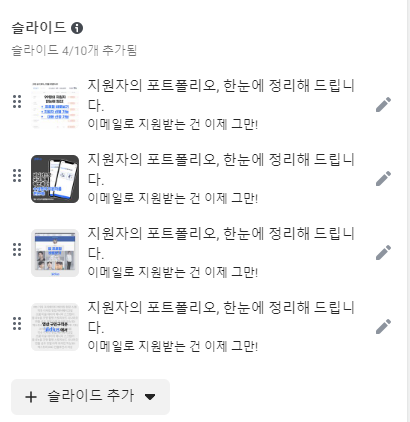
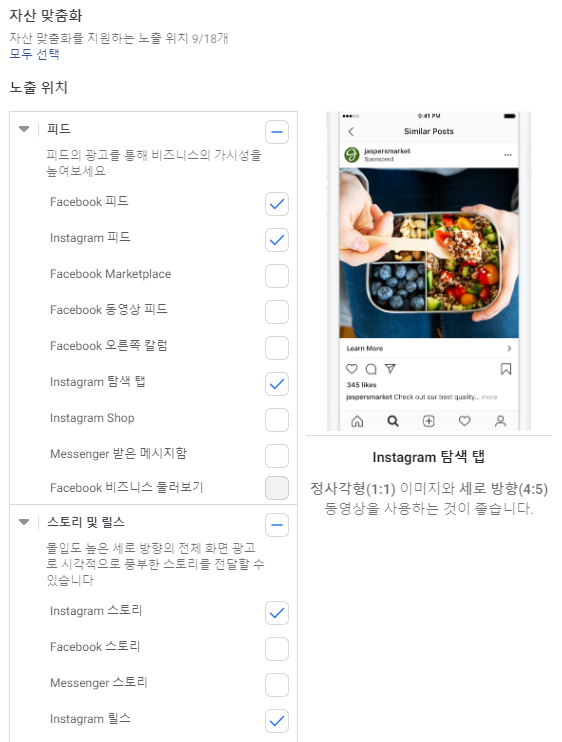
LESSON5. UTM은 한땀한땀 입력하지 말고 페이스북의 URL 매개변수를 활용하자..!
페이스북에서 광고를 돌린다면 GA에서 성과를 보기 위해 UTM을 쓰고 계실 텐데요.
저는 처음에 어떤 콘텐츠가 직접 전환이 높은지 보려고 1,2,3,4 바꿔가며 하나하나 다 따로 설정하고,
노출 위치도 인스타그램 스토리/탐색창, 페이스북 피드 등 확인하고 싶은 위치는 직접 UTM 설정을 했었습니다.
그렇게 일일이 만들 때마다 생각했어요.. 정말 다들 이렇게 하고 있는 걸까….?
그래서 찾아봤더니 역시 똑똑한 페이스북이 이미 만들어 놓았습니다.
URL 매개변수인데요. 변수만 설정해놓으면 자동으로 값을 구분해서 가져와줍니다.
이걸 쓰면 소재별로 여러개의 UTM을 설정할 필요 없이
단 하나의 URL로 모든 소재들에 각각의 UTM을 부여할 수 있습니다.
- 소스(플랫폼) = {{ site_source_name }}
- 게재 위치 = {{ placement }}
- 광고ID = {{ ad.id }}
- 광고 세트ID = {{ adset.id }}
- 캠페인ID = {{ campaign.id }}
- 광고 이름 = {{ ad.name }}
- 광고 세트 이름 = {{ adset.name }}
- 캠페인 이름 = {{ campaign.name }}
각 변수들이 있고 항목별로 원하는 변수를 지정할 수 있는데
저는 아래 이미지와 같이 셋팅했습니다.
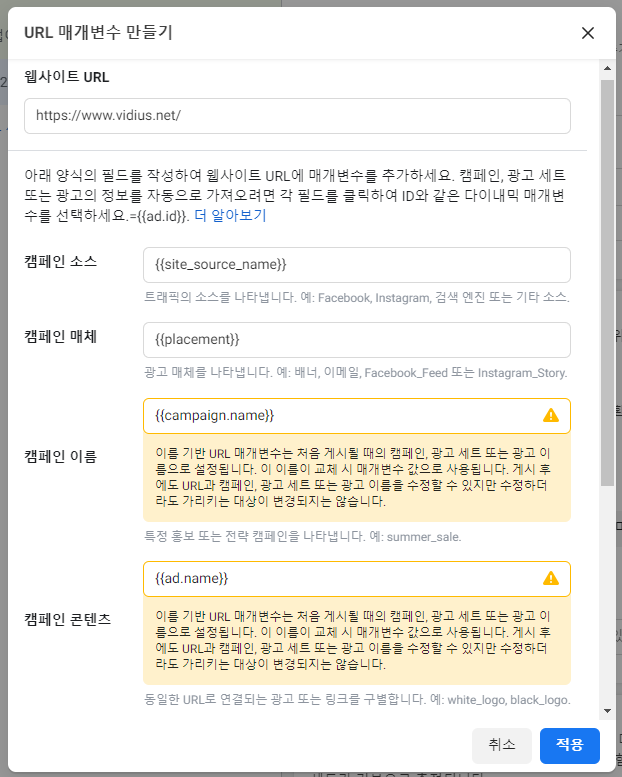
실제 GA에 들어온 값을 보면 매체, 노출 위치, 광고 이름이 잘 구분되어 들어와있습니다.
캠페인 소스 {{site_source_name}} : ig = 인스타그램이라는 플랫폼을 통해
캠페인 매체 {{placement}} : Instagram_Stories =인스타그램 스토리 위치에서
광고 이름 {{ad.name}} : 99applicant_recruiter_cardnews = 이 캠페인을 통해 들어옴
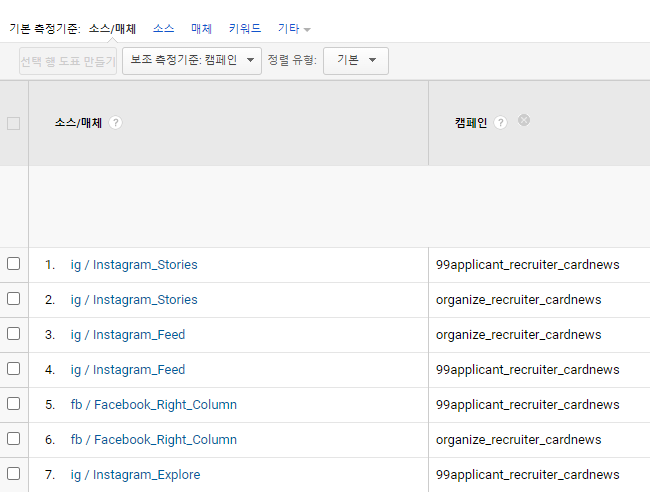
이렇게 훌륭한데.. 아쉬운 점이 하나 있다면…
광고를 단일 이미지가 아니라 여러 이미지가 있는 슬라이드로 구성할 경우,
이미지 단위의 변수는 없어서 구분이 안된다는 것입니다.
그래서 변수 중 가장 작은 단위인 광고 단위로 이미지를 나누고,
광고명 규칙을 일관성 있게 정해야 나중에 GA에서 콘텐츠별 성과를 구분해서 볼 수 있습니다.
이렇듯 저도 이제 갓 시작하는 단계지만,
저와 비슷한 단계를 지나는 분들께 도움이 되길 바라며
다음에는 이렇게 돌린 광고 성과는 어땠는지… 성적표를 가지고 돌아오겠습니다 🙂
LAH의 서비스
내 포트폴리오도 만들고 구인구직까지 가능한, 영상 창작자 매칭 플랫폼
비디어스(Vidius) 둘러보기
🗓 한국 영화제 일정 및 정보를 한눈에 보고 싶으시다면?
🎞 내 영화를 온라인에서 판매하고 싶다면?
🍿 그동안 만나보지 못했던 나만의 영화를 디깅하고 싶다면?
필름업(FILMUP) 둘러보기
📷 촬영장비 렌탈, 한 번에 검색하고 싶으시다면?
장비모아 둘러보기